 Доброго дня.
Доброго дня.
Ця стаття, заснована на особистому досвіді, являє собою свого роду збірник причин, з яких не комп’ютері може пропасти звук. Більшість причин, до речі, можна легко усунути самостійно!
Для початку, слід розрізняти, що звук може пропасти з програмним і апаратним причин. Наприклад, перевірити працездатність колонок на іншому комп’ютері або аудіо/відео техніки. Якщо вони робочі і звук є – то швидше за все питання до програмної частини комп’ютера (а ось про це детальніше).
І так, приступимо…
Зміст:
- 6 причин, чому немає звуку
- 1. Неробочі колонки (часто перегинаються і ламаються шнури)
- 2. Звук убавлен в налаштуваннях
- 3. Немає драйвера на звукову карту
- 4. Немає кодеків на аудіо/відео
- 5. Неправильно настроєний Біос
- 6. Віруси і рекламне ПЗ
- 7. Відновлення звуку, якщо нічого не допомагає
6 причин, чому немає звуку
1. Неробочі колонки (часто перегинаються і ламаються шнури)
Це перше, що необхідно зробити при налаштуванні звуку і колонок на комп’ютері! А то, іноді, знаєте, бувають такі казуси: приходиш допомогти людині вирішити питання зі звуком, а він виявляється забув про дроти…
До того ж, можливо ви їх не підключили до того входу. Справа в тому, що на звукової карти комп’ютера є кілька виходів: для мікрофона, для колонок (навушників). Зазвичай, для мікрофона вихід вкритий рожевим кольором, для колонок – зеленим. Зверніть на це увагу! Так само, ось невелика стаття про підключення навушників, там це питання був розібраний більш детально.

Рис. 1. Шнур для підключення колонок.
Іноді буває, що входи сильно зносилися, і їх потрібно лише злегка поправити: вийняти і знову вставити. Можна так само почистити комп’ютер від пилу, заодно.
Так само зверніть увагу включені самі колонки. На передній стороні багатьох пристроїв можна помітити невеликий світлодіод, що сигналізує, що колонки підключені до комп’ютера.

Рис. 2. Ці колонки, т. к. горить зелений світлодіод на корпусі пристрою.
До речі, якщо у колонках додати гучність на максимум, можна почути характерне “шипіння”. Зверніть на це увагу. Незважаючи на элементарность, в більшості випадків проблеми бувають як раз з цим…
2. Звук убавлен в налаштуваннях
Друге, що потрібно зробити – перевірити, а чи все в порядку з налаштуваннями комп’ютера, можливо в Windows програмно убавлен звук на мінімум або відключений панелі управління звуковими пристроями. Можливо, якщо він просто убавлен на мінімум, звук є – грає дуже слабо і його просто не чутно.
Покажемо налаштування на прикладі Windows 10 (в Windows 7, 8 все буде аналогічно).
1) Відкриваємо панель управління, далі переходимо в розділ “обладнання і звуки”.
2) Далі відкриваємо вкладку “звуки” (див. рис. 3).
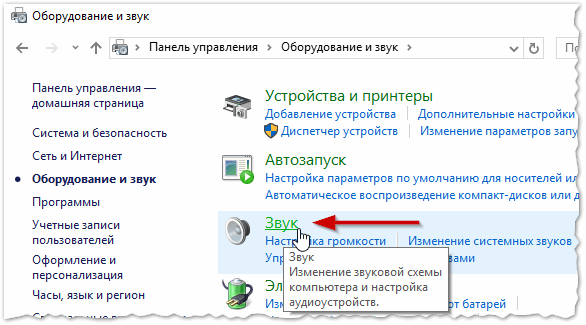
Рис. 3. Обладнання і звук
3) У вас у вкладці “звук” повинні відображатися аудіо пристрою (у тому числі і колонки, навушники), підключені до комп’ютера. Виділяєте потрібні динаміки і клацаєте за їх властивостями (див. рис. 4).
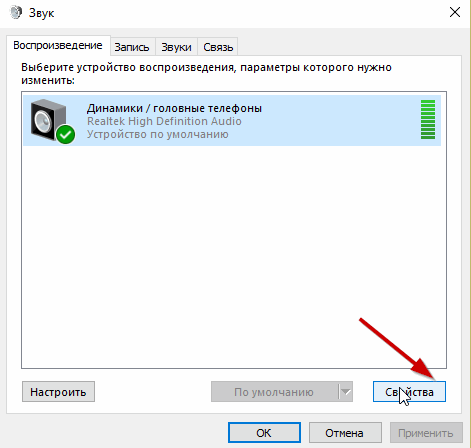
Рис. 4. Властивості динаміків (Звук)
4) В першій вкладці, яка перед вами відкриється (“загальні”) треба подивитися уважно на дві речі:
- – визначилося пристрій?, якщо ні – вам потрібні драйвера для нього. Якщо їх немає, скористайтеся однією з утиліт для визначення характеристик комп’ютера, утиліта заодно і порекомендує де завантажити необхідний драйвер;
- – подивіться в низу вікна, а включено пристрій. Якщо ні – то обов’язково увімкніть його.
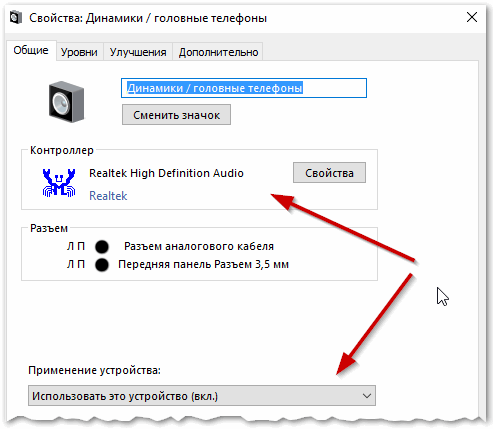
Рис. 5. Властивості Динаміки (головні телефони)
5) Не закриваючи вікно, переходимо в кладку “рівні”. Подивіться на рівень гучності, повинен бути більш ніж 80-90%. Принаймні, поки у вас не з’явиться звук, а потім вже відрегулюєте (див. рис. 6).
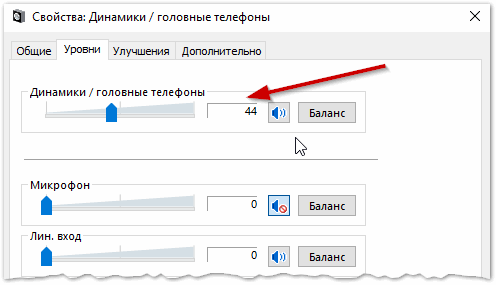
Рис. 6. Рівні гучності
6) У вкладці “додатково” є спеціальна кнопка для перевірки звуку – коли ви натиснете у вас повинна заграти коротка мелодія (5-6 сек.). Якщо ви не чуєте, переходьте до наступного пункту, зберігши установки.
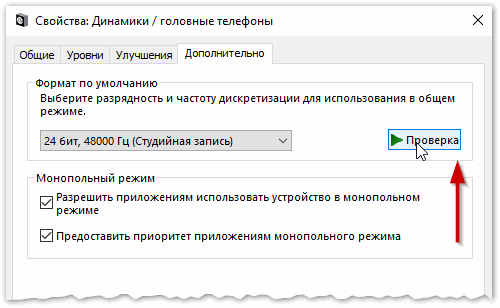
Рис. 7. Перевірка звуку
7) Можна, до речі, ще раз зайти в “панель управління/обладнання та звуки” і відкрити налаштування гучності”, як показано на рис. 8.
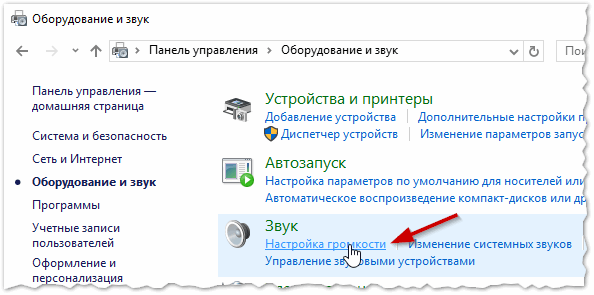
Рис. 8. Налаштування гучності
Тут нас цікавить, а не убавлен звук мінімум. До речі, в цій вкладці можна збавити звук навіть певного типу, наприклад, весь, який чується в браузері Firefox.
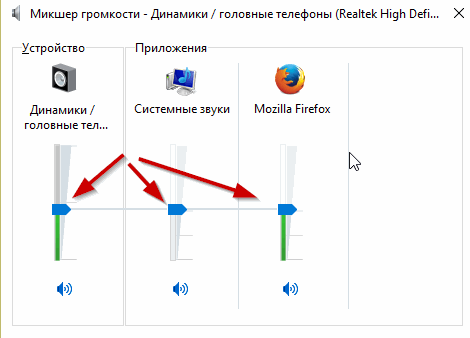
Рис. 9. Гучність в програмах
 І останнє.
І останнє.
У правому нижньому кутку (поруч з годинником) є так само налаштування гучності. Перевірте чи варто там нормальний рівень гучності і не відключений динамік, як на картинці знизу. Якщо все добре, можете переходити до пункту 3.
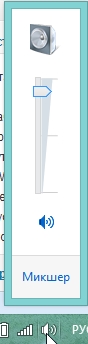
Рис. 10. Налаштування гучності на комп’ютері.
Важливо! Крім налаштувань Windows, обов’язково зверніть увагу на гучність самих колонок. Можливо регулятор стоїть на мінімумі!
3. Немає драйвера на звукову карту
Найчастіше, на комп’ютері виникають проблеми з драйверами для відео і звуковий карт… Саме тому, третім кроком по відновленню звуку – буде перевірка драйверів. Можливо, цю проблему ви вже могли виявити в попередньому кроці…
Щоб визначити, чи все з ними в порядку, зайдіть в диспетчер пристроїв. Для цього відкрийте панель управління, далі перейдіть на вкладку “Обладнання і звук”, а потім запустіть диспетчер пристроїв. Це найшвидший спосіб (див. рис. 11).
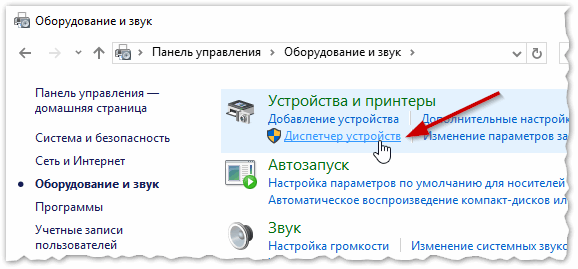
Рис. 11. Обладнання і звук
У диспетчері пристроїв нас цікавить вкладка “Звукові, відео та ігрові відео пристрою”. Якщо у вас є звукова карта і вона підключена: тут вона повинна відображати.
1) Якщо пристрій відображається і навпроти нього горить знак жовтий знак (або червоний) – значить драйвер працює неправильно, або взагалі не встановлений. У цьому випадку вам потрібно завантажити потрібно версію драйвера. До речі, мені подобається користуватися програмою Everest – вона покаже не тільки модель пристрою вашої картки, але і підкаже де для неї завантажити потрібні драйвера.
Відмінний спосіб оновити і перевірити драйвера – це використовувати утиліти для авто-оновлення і пошуку драйверів для будь-якого обладнання до ПК: http://pcpro100.info/obnovleniya-drayverov/. Дуже рекомендую!
2) Якщо звукова карта є, але її Windows не бачить… Тут може бути все що завгодно. Можливо що пристрій не справно, або ви його погано підключили. Рекомендую для початку почистити комп’ютер від пилу, продути слот, якщо у вас не вбудована звукова карта. Загалом, в цьому випадку проблема, швидше за все з апаратною частиною комп’ютера (або в тому, що в Біос пристрій вимкнено, про Бос див. трохи нижче в статті).
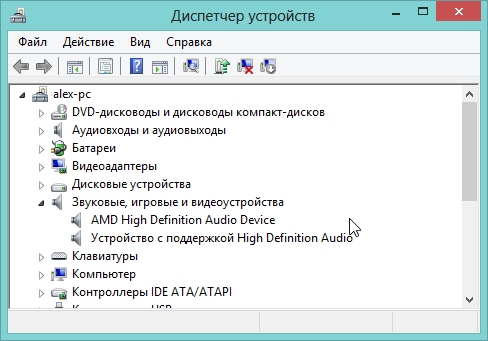
Рис. 12. Диспетчер пристроїв
Так само має сенс оновити свої драйвера або встановити драйвера іншою версією: більш старі, або новіше. Часто буває, що розробники не в змозі передбачити всі можливі конфігурації комп’ютера і можливо що у вашій системі якісь драйвера конфліктують між собою.
4. Немає кодеків на аудіо/відео
Якщо при включенні комп’ютера у вас є звук (чути, наприклад, привітання Windows), а при включенні якого-небудь відео (AVI, MP4, Divx, WMV і ін) – проблема або в відеопрогравачі, або в кодеках, або в самому файлі (можливо він зіпсований, спробуйте відкрити інший відео файл).
1) Якщо проблема з відео програвачем – рекомендую вам встановити інший і спробувати. Наприклад, програвач KMP – дає відмінні результати. У ньому вже є вбудовані і оптимізовані для його роботи кодеки, завдяки чому він може відкривати більшість відео файлів.
2) Якщо проблема з кодеками – пораджу зробити дві речі. Перше – видалити свої старі кодеки із системи повністю.
А друге, встановити повний набір кодеків – K-Lite Codec Pack. По-перше, в цьому пакеті є відмінний і швидкий програвач Media Player, по-друге, будуть встановлені всі найпопулярніші кодеки, які відкривають всі найпопулярніші формати відео і аудіо.
Стаття про кодеки K-Lite Codec Pack і їх правильну установку: http://pcpro100.info/ne-vosproizvoditsya-video-na-kompyutere/
До речі, важливо не тільки їх встановити, а встановити їх правильно, тобто повний набір. Для цього скачайте повний набір і під час установки виберіть режим “Lots of Stuff” (більш детально про це у статті про кодеки – посилання трохи вище).
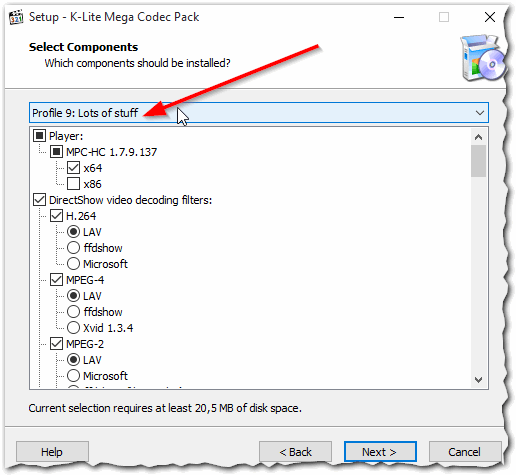
Рис. 13. Налаштування кодеків
5. Неправильно настроєний Біос
Якщо у вас вбудована звукова карта – перевірте налаштування Біос. Якщо в налаштуваннях звуковий пристрій вимкнено – то навряд чи ви зможете змусити працювати в ОС Windows. Скажу чесно, зазвичай, ця проблема зустрічається рідко, тому що за замовчуванням у налаштуваннях Біос – звукова карта включена.
Щоб зайти у ці налаштування, натисніть кнопку F2 або Del (в залежності від ПК) при включенні комп’ютера.Якщо не виходить зайти, спробуйте подивитися на екран завантаження комп’ютера, як тільки ви його включили, уважніше. Зазвичай на ньому завжди пишеться кнопка для входу в Біос.
Ось наприклад, включається комп’ютер фірми ACER – внизу пишеться кнопка DEL для входу в Біос (див. рис. 14).
Якщо виникнуть труднощі, рекомендую ознайомитися з моєю статтею про те, як увійти в Біос: http://pcpro100.info/kak-voyti-v-bios-klavishi-vhoda/
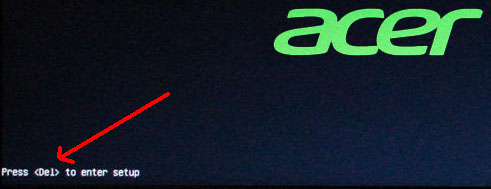
Рис. 14. Кнопка входу в Біос
В Біос потрібно шукати рядок, що містить слово “Integrated”.
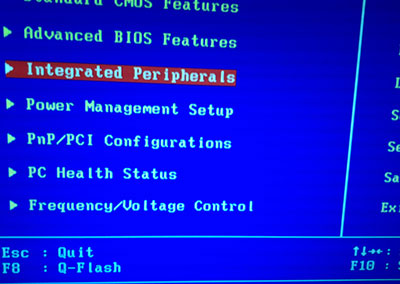
Рис. 15. Integrated Peripherals
У списку вам потрібно знайти своє аудіо-пристрій і подивитися, а включено воно. На малюнку 16 (нижче) воно включено, якщо у вас навпаки буде стояти “Disabled” – поміняйте його на “Enabled” або “Auto”.
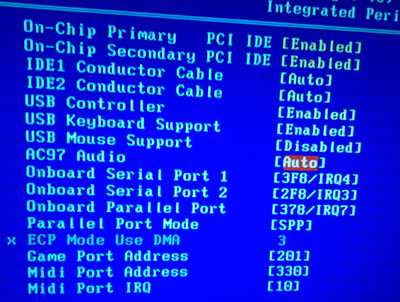
Рис. 16. Включення AC97 Audio
Після цього можна вийти з Bios зберігши установки.
6. Віруси і рекламне ПЗ
Куди ж ми без вірусів… Тим більше їх видів стільки, що невідомо, що вони можуть взагалі піднести.
По-перше, зверніть увагу на роботу комп’ютера в цілому. Якщо відбуваються часті зависання, спрацьовування антивіруса, “гальма” на рівному місці. Можливо ви дійсно заразилися вірусом, причому не одним.
Кращим варіантом буде перевірити комп’ютер на віруси яким-небудь сучасним антивірусом з оновленими базами. В одній зі статей раніше, я наводив кращі на початок 2016г.: http://pcpro100.info/luchshie-antivirusyi-2016/
До речі, хороші результати показує антивірус DrWeb CureIt, його навіть встановлювати не обов’язково. Просто скачайте і перевірте.
По-друге, рекомендую перевірити ваш комп’ютер за допомогою аварійного завантажувального диска або флешки (так званий Live CD). Хто жодного разу не стикався, скажу: ви завантажуєте з компакт-диска (флешки) готову операційну систему, в якій є антивірус. До речі, можливо в ній у вас з’явитися звук. Якщо так – то найімовірніше у вас проблеми з Windows і можливо доведеться заново її…
7. Відновлення звуку, якщо нічого не допомагає
Тут я наведу кілька порад, можливо вони допоможуть вам.
1) Якщо у вас звук був, а зараз немає, можливо ви встановили які-небудь програми або драйвера, що викликали конфлікт обладнання. Є сенс при цьому варіанті спробувати відновити систему.
2) Якщо є ще одна звукова карта або інші колонки спробуйте підключити до комп’ютера і перевстановити заново драйвера на них (видаляючи при цьому з системи драйвера на старі пристрої, які ви відключили).
3) Якщо всі попередні пункти не допомогли, можна ризикнути і перевстановити систему Windows 7. Далі відразу ж встановити звукові драйвера і якщо раптом звук з’явитися – уважно дивитися за ним після кожної встановленої програми. Швидше за все ви відразу ж помітите винуватця: драйвер або програма, яка раніше конфліктувала…
4) Як варіант, замість колонок підключіть навушники (замість навушників – колонки). Можливо варто звернутися до фахівця…
На цьому мені більше порадити вам нема чого… Сподіваюся інформація була корисна і ви відновите звук. Всього найкращого!


